Transferir contenido de un iPhone a un nuevo teléfono Android es casi un paso inevitable cuando desechará el primero. Pero a medida que utiliza alguna herramienta o servicio para hacer esto, puede encontrar que el historial de llamadas se niega a copiar. Entonces, es posible que esté luchando con este legado después. De hecho, no es fácil Transferir el registro de llamadas de iPhone a Android directamente. Y en este artículo, lo guiaremos a través de tres métodos probados para que la transferencia sea suave.
Parte 1: Transfiera el registro de llamadas de iPhone a Android con Android Backup & Restore
Siempre que tome una copia de seguridad de su iPhone en iCloud, no tiene que seguir pasos complicados para restaurar los archivos de copia de seguridad a Android. Esto es porque Copia de seguridad y restauración de Android Ayuda a simplificar el procedimiento y proporciona una solución de transferencia de datos confiable y segura. Antes de que comience la restauración, los usuarios están habilitados para obtener una vista previa y eligen los registros de llamadas detallados y otros elementos según sea necesario.
Características centrales de Android Backup & Restore:
- Transfiera los registros de llamadas de iPhone a Android restaurando la copia de seguridad de iCloud/iTunes a los dispositivos Android.
- Haga una copia de seguridad de los archivos de Android selectivamente.
- Restaurar copias de seguridad a cualquier Android o iPhone.
- Admite dichas categorías de datos, que incluyen historial de llamadas, contactos, calendarios, galería, videos, mensajes, audio, aplicaciones, datos de aplicaciones y más.
- Vista previa y seleccione los archivos específicos antes de restaurar.
- Apply to various iOS and Android devices, covering iPhone 14/14 Pro/14 Plus, iPhone 13/13 Pro (Max)/13 mini, iPhone 12/12 Pro (Max)/12 mini, iPhone 11/11 Pro/11 Pro Max, iPhone X/XR/Xs/Xs Max, iPhone 8/8 Plus, iPhone 7/7 Plus, iPhone 6/6S/6 Plus, iPod touch, iPad, Samsung, Google, Xiaomi, Huawei, Motorola, Vivo, Oppo, Sony, Google, etc.
- Nunca deja salir su privacidad.
![]()
![]()
A continuación, descubramos cómo copiar el registro de llamadas de iPhone a Android a través de Android Backup & Restore:
Paso 1. Realice la copia de seguridad de los registros de llamadas de iPhone a iCloud
Asegúrese de que su iPhone esté conectado a una red WiFi estable. A continuación, vaya a la «Configuración» de su iPhone> (su nombre)> «iCloud». Luego habilite «Backup de iCloud» y haga clic en «Realice la copia de seguridad ahora».
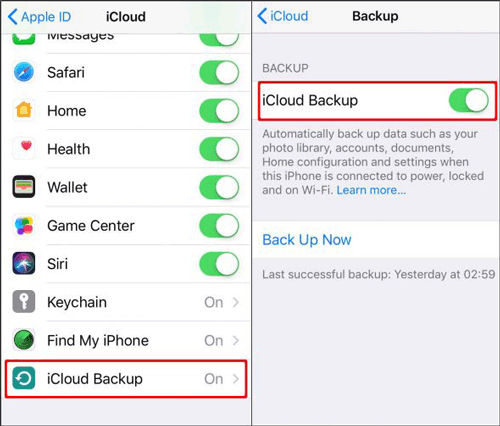
Paso 2. Ejecute el programa y enlace Android a la computadora
Instale y ejecute la copia de seguridad de Android y restaure en su computadora y elija «copia de seguridad del teléfono». Conecte su teléfono Android a la computadora y espere a que se identifique antes de seleccionar el botón «Restaurar».
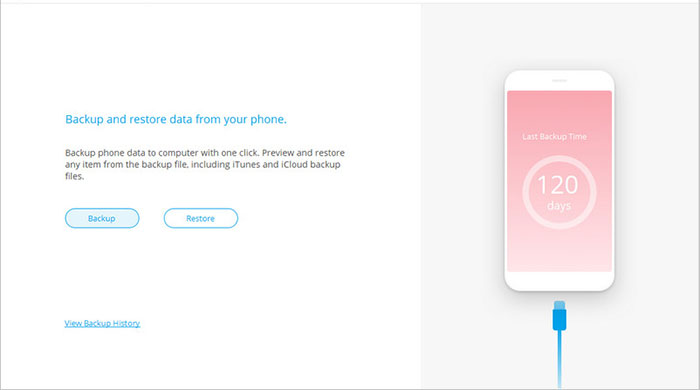
Paso 3. Elija «Restaurar desde la copia de seguridad de iCloud»
Vaya por «Restaurar desde la copia de seguridad de iCloud» desde el panel izquierdo del software. (¿Puedo restaurar un iPhone desde las copias de seguridad de iCloud sin restablecer?) Posteriormente, inicie sesión en los detalles de su cuenta de iCloud.
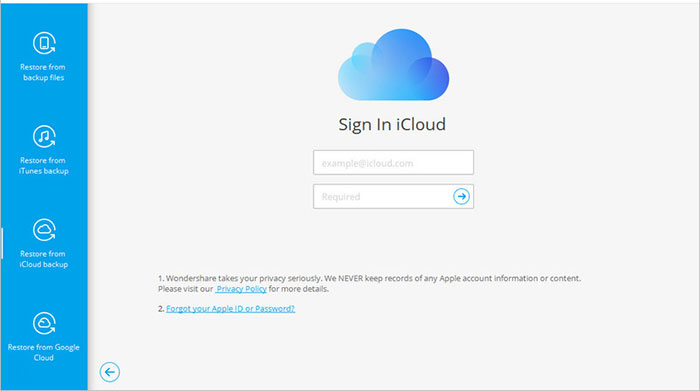
Paso 4. Ingrese un código único
En caso de que se encienda la autenticación de 2 factores, verifique que ingrese el código único.
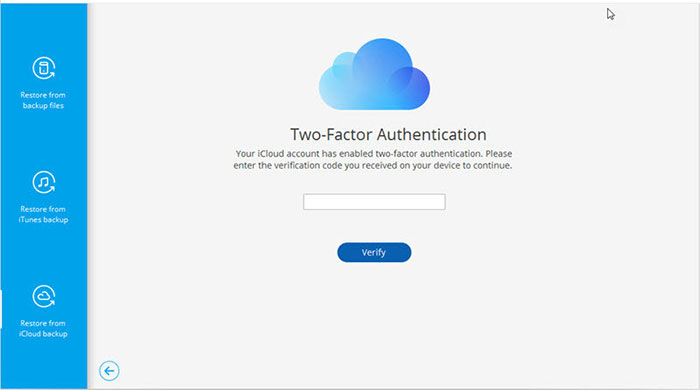
Paso 5. Elija una copia de seguridad de iCloud para descargar
La herramienta mostrará una lista de copias de seguridad iCloud; Seleccione el que acaba de hacer y haga clic en «Descargar».
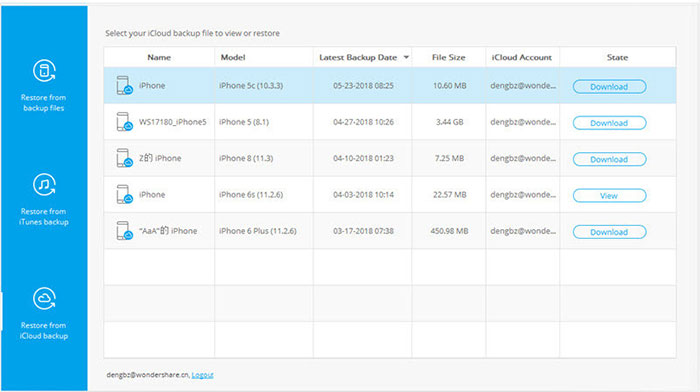
Paso 6. Transfiera los registros de llamadas de iPhone a Android
La pantalla mostrará el archivo exacto, incluidos todos los registros de llamadas de iPhone. Finalmente, elija los artículos deseados y haga clic en «Restaurar al dispositivo».
Puede que le guste:
Parte 2: Importar registro de llamadas de iPhone a Android a través de iTunes
Está claro que iTunes, como iCloud, también puede darle la libertad de ejecutar una copia de seguridad de un iPhone antes de copiar los archivos de copia de seguridad a un teléfono Android, aunque es un poco complicado. Sin embargo, antes de la copia de seguridad, asegúrese de desmarcar la opción «Cifra de copia de seguridad del iPhone», ya que este tipo de archivo no es legible. Estos son los pasos para importar registros de llamadas desde iPhone a Android usando iTunes:
- Adjunte su iPhone a una computadora con Windows o Mac a través del cable del rayo.
- Ejecute iTunes o busque en la computadora.
- Inicie sesión en su ID de Apple actual que usó en su iPhone.
- Cuando iTunes reconoce su iPhone, toque su icono de «dispositivo» y seleccione «Resumen».
- Marque «esta computadora» en «Copias de seguridad» y toque «Realización de seguridad ahora».
- Una vez que se complete la copia de seguridad, busque la ubicación de copia de seguridad de iTunes. (Para Windows, vaya a C: Users (Nombre de usuario) AppData Roaming Apple Computer Mobilesync Backup ; para Mac, diríjase a ~/biblioteca/soporte de aplicación/mobilesync/backup/)
- Navegue a la carpeta 5A y localice 5A4935C78A5255723F707230A451D79C540D2741 que incluye copia de seguridad del registro de llamadas. (Aquí, también puede encontrar 3D0D7E5FB2CE288813306E4D4636395E047A3D28 que es una copia de seguridad de SMS)
- Copie los archivos y conecte su dispositivo Android a esta computadora.
- Pételos en la carpeta de descarga o raíz.
- A continuación, instale la aplicación ISMS2Droid en Android desde Google Play.
- Ejecute la aplicación y toque «Importar registro de llamadas».
- Dar todos los permisos a la aplicación.
- Elija el archivo de copia de seguridad copiado de los registros de llamadas y comience a restaurarlo.
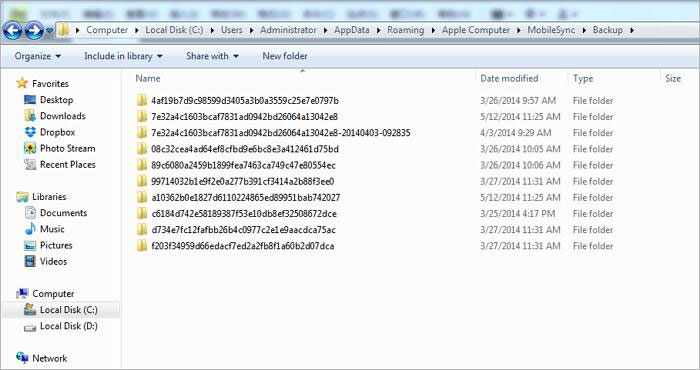
Parte 3: Transfiera el registro de llamadas de iPhone a Android con Smart Switch (solo Samsung)
Smart Switch, disponible en Google Play, se puede usar para importar el historial de llamadas desde iPhone solo a Samsung, en lugar de otros teléfonos Android. Del mismo modo, ejecute una copia de seguridad de su iPhone en iCloud. Luego, puede usar Smart Switch para restaurar registros de llamadas, aplicaciones, mensajes de texto, calendarios, notas, videos, etc., desde los archivos de copia de seguridad hasta Samsung.
¿Cómo transferir el registro de llamadas de iPhone a Android con Smart Switch?
- Vaya a la «Configuración» de su iPhone> (su nombre)> «iCloud».
- Active «Backup de iCloud»> Toque «Realización de respaldo ahora».
- Cuando la copia de seguridad esté lista, instale Smart Switch en Samsung.
- Después de llegar a la pantalla que pregunta de dónde son sus datos, toque el icono de iOS.
- Le indicará iniciar sesión en su cuenta iCloud; Solo hazlo para continuar.
- Seleccione la copia de seguridad de iCloud que desea restaurar en este teléfono Samsung.
- Iniciar la restauración de datos de iPhone a Samsung.
- Después de eso, todos los registros de llamadas de iPhone estarán disponibles en Samsung.
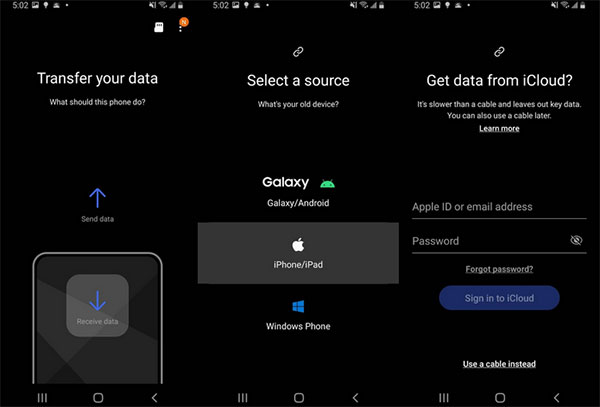
El resultado final
Como se puede ver claramente de lo anterior, podemos transferir los registros de llamadas de iPhone a Android de al menos tres formas inteligentes. Y aquí hay un resumen conciso de ellos:
- Es un poco complicado usar iTunes para importar registros de llamadas desde iPhone a Android. Y a veces, es difícil encontrar la ubicación de copia de seguridad de iTunes antes de descargar otra aplicación como ISMS2Droid para la migración del registro de llamadas.
- Smart Switch requiere una conexión a Internet rápida y estable para acceder a toda la copia de seguridad de iCloud. Además, no le permite restaurar el historial de llamadas en su teléfono Samsung selectivamente.
- Copia de seguridad y restauración de Android Ofrece una amplia gama de características para copiar registros de llamadas y otros archivos entre múltiples plataformas. Y puede usarlo para elegir los elementos específicos de las copias de seguridad y restaurarlos a Android o iPhone sin demora. Entonces, simplemente descargue este programa y pruébelo ahora.
![]()
![]()
